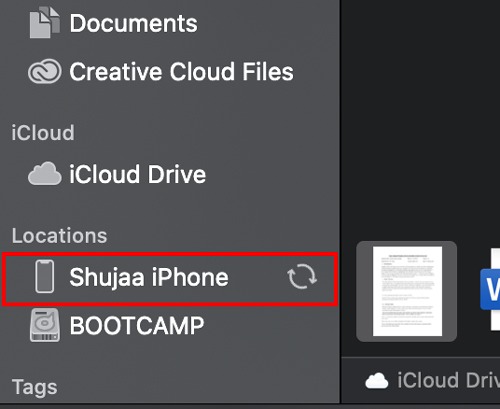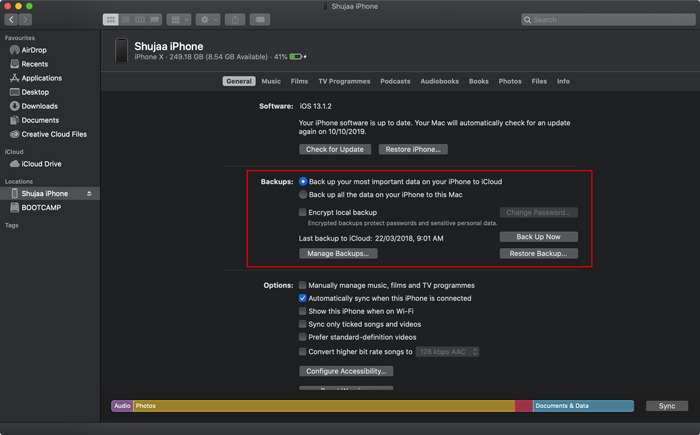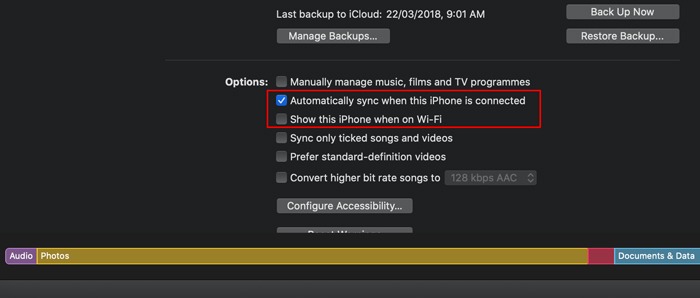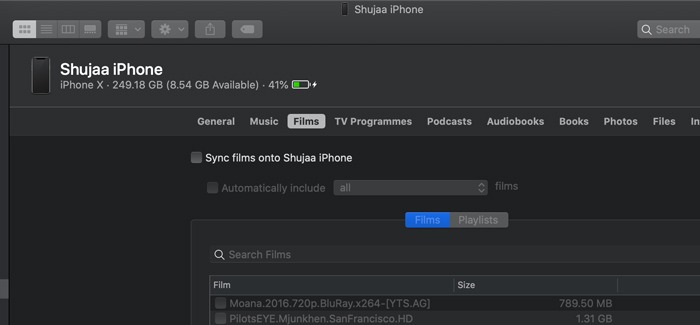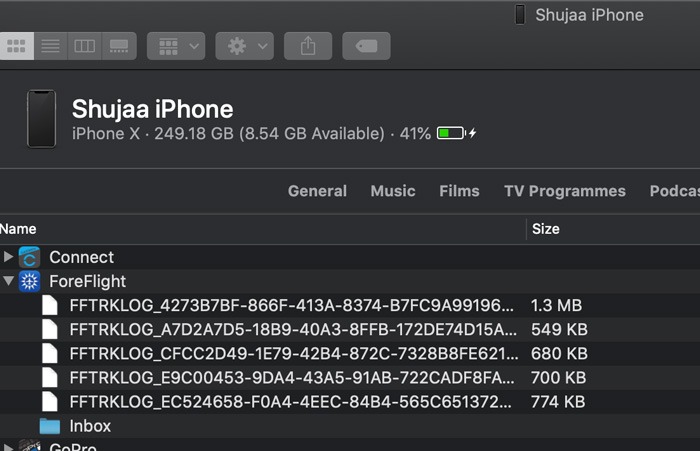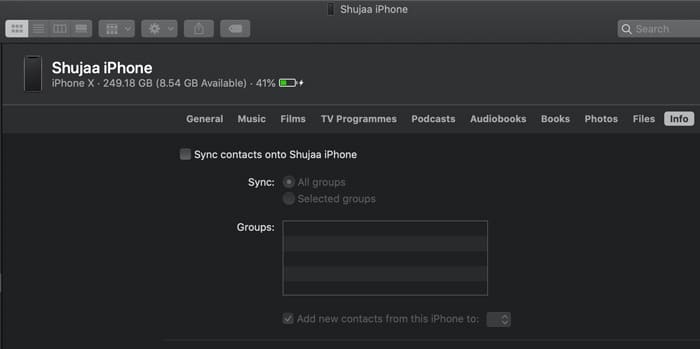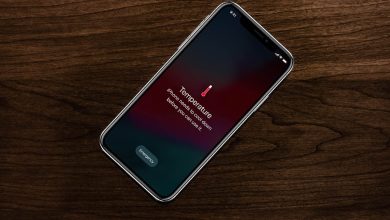Si vous avez mis à niveau votre Mac vers macOS Catalina, vous avez peut-être remarqué que l’application iTunes est manquante. Au lieu de cela, il a été remplacé par trois applications différentes – Musique, Apple Podcasts et Apple TV.
Cela signifie qu’il n’y a pas d’application dédiée pour synchroniser votre appareil iOS avec votre Mac, ce qui était autrefois les meilleures fonctionnalités d’iTunes. La nouvelle méthode est légèrement différente sur macOS Catalina et n’implique l’utilisation d’aucune application mais plutôt l’utilisation du Finder. Nous allons vous montrer comment procéder ci-dessous.
1. Ouvrez le Finder sur votre Mac. (Vous pouvez le faire à partir de l’icône du Finder dans le Dock.)
2. Connectez votre appareil iOS à votre Mac. Vous pourrez le voir dans la barre latérale du Finder.
Noter: Si vous ne pouvez pas voir la barre latérale, assurez-vous qu’elle est activée en allant dans « Affichage -> Afficher la barre latérale dans le Finder ».
3. Une fois que vous l’avez fait, vous verrez la même interface de synchronisation d’appareils qui était auparavant présente dans iTunes. À partir de là, vous pouvez gérer les sauvegardes et synchroniser le contenu de votre Mac vers votre appareil iOS et vice versa.
Pour sauvegarder votre appareil iOS, spécifiez simplement si vous souhaitez sauvegarder votre appareil sur iCloud ou sur votre Mac (sauvegarde locale). Vous ne pouvez en choisir qu’un, vous devrez donc désactiver les sauvegardes iCloud si vous souhaitez continuer à synchroniser votre appareil avec votre Mac. Une fois cela fait, cliquez simplement sur « Sauvegarder maintenant » pour sauvegarder votre appareil. De même, vous pouvez restaurer une sauvegarde précédente sur votre appareil iOS en cliquant sur « Restaurer la sauvegarde ».
Vous pouvez également choisir d’afficher votre appareil chaque fois que vous êtes connecté au même réseau Wi-Fi. Cela vous permettra de gérer vos options de synchronisation à distance.
En utilisant les différents onglets pour chaque contenu multimédia, vous serez en mesure de synchroniser un contenu multimédia spécifique ou complet avec votre appareil iOS. Cela inclut la musique, les films, les émissions de télévision, les podcasts, les livres audio, les photos et les fichiers.
Dans chaque onglet, si vous activez l’option de synchronisation (par exemple, synchroniser la musique), vous pouvez choisir si vous souhaitez synchroniser l’intégralité de votre bibliothèque ou uniquement un contenu spécifique.
Le contenu de la musique, des films / émissions de télévision, des podcasts, des livres / livres audio, des photos provient respectivement de l’application Musique, de l’application Apple TV, de l’application Podcasts, de l’application iBooks et de l’application Photos. Ainsi, si vous souhaitez ajouter plus de contenu à votre appareil, vous devez vous assurer qu’il est déjà ajouté dans l’application respective avant de le synchroniser avec votre appareil.
Si vous synchronisez des photos de l’application Photos sur votre Mac vers votre iPhone, vous devrez désactiver la synchronisation de la bibliothèque de photos iCloud sur votre appareil.
L’onglet Fichiers vous permettra de synchroniser des données spécifiques liées aux applications depuis/vers votre appareil iOS.
Vous pouvez également choisir de sauvegarder vos contacts, les informations de votre calendrier, etc., à partir de l’onglet Info.
C’est ça. C’est aussi simple que de synchroniser votre appareil iOS avec votre Mac dans macOS Catalina. Des questions sur le processus? Faites-nous savoir dans la section commentaires ci-dessous.
Cet article est-il utile ? Oui Non